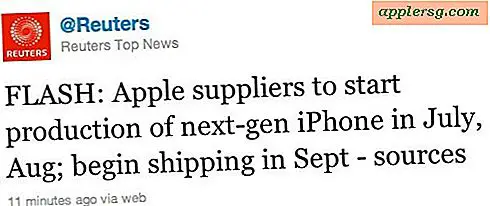Sådan afspilles MP3 eller Audio uden at tilføje til iTunes-bibliotek på Mac

Ønsker du at afspille en mp3-, m4a- eller lydfil på en Mac, men du vil ikke tilføje denne MP3- eller lydfil til dit iTunes-bibliotek?
Der er et par forskellige måder at opnå denne opgave på; en tilgang giver dig mulighed for at afspille en lydfil i en iTunes-afspilningsliste uden at kopiere den til iTunes-musikbiblioteket, og det virker i iTunes til både Mac og Windows, og to andre tilgange giver dig mulighed for at afspille lydfiler og mp3'er på en Mac uden Brug af iTunes overhovedet, i stedet for at bruge enten Quick Time eller Quick Look, og dermed aldrig tilføje disse lydfiler til iTunes eller en afspilningsliste.
Disse tricks kan være nyttige til engangsløse lydfiler, som du bare vil lytte til, men ikke ønsker at gemme permanent på computeren. Måske er det et delt stemme memo fra en iPhone, måske er det en podcast, du ikke vil gemme eller lytte til igen, måske er det en delt voicemail fra en iPhone, eller måske er det en lydfil, du har brug for at høre, men ikke vil at gemme. Der er mange praktiske anvendelser til dette, som du sikkert kan forestille dig.
I eksemplerne nedenfor lytter vi til en podcast-mp3-fil uden at tilføje filen selv til iTunes. Den første metode bruger iTunes, den anden mulighed bruger QuickTime, og den tredje mulighed bruger Quick Look.
Sådan afspilles lydfiler i iTunes uden at tilføje til iTunes-biblioteket
Du kan oprette en afspilningsliste til lydfiler uden at tilføje disse lydfiler til selve iTunes-biblioteket. Dette gøres ved at holde nede en nøgle, mens du tilføjer lydfiler til iTunes-appen. Sådan fungerer det:
- Start iTunes på Mac eller Windows-computeren
- Fra filsystemet på din Mac (eller pc) skal du finde den lydfil, du vil afspille i iTunes, men ikke føje til biblioteket
- Hold tasten OPTION / ALT nede, og træk og slip lydfilen i iTunes. Dette tilføjer lydfilen til iTunes-afspilningslisten, men kopierer ikke iTunes-filen til iTunes-mediebiblioteket.
I eksemplet screenshot nedenfor blev fire podcast filer tilføjet til iTunes i den generelle afspilningsliste, men uden at tilføje disse podcast filer til lydbiblioteket i iTunes selv.

Denne fremgangsmåde vil tilføje lydfilen til iTunes-biblioteket, men ikke kopiere lydfilerne til iTunes-mediebiblioteket på computeren, i det væsentlige ved at bruge et alias eller blødt link fra iTunes til filens originale placering på computeren.
Du kan senere fjerne lydfilen fra iTunes-afspilningslisten til enhver tid, hvis det ønskes.
Du kan finde det nyttigt at vide, at du også kan bruge en lignende metode til at kopiere musik og lydfiler direkte til en iPhone, iPad eller iPod uden at tilføje lyden til iTunes, som beskrevet her.
Men hvad nu hvis du vil afspille en lydfil uden at tilføje den til iTunes-afspilningslisten eller biblioteket? Hvad hvis du bare vil lytte til en lydfil uden iTunes overhovedet, måske for at høre en podcast en gang, lytte til et iPhone-optaget stemmememo eller høre en delt lydfil kun én gang? De næste muligheder kan være nyttige for det scenario.
Sådan afspilles lydfiler på Mac uden iTunes ved hjælp af QuickTime
QuickTime giver også en nem måde at spille næsten enhver lydfil på en Mac uden at skulle bruge iTunes overhovedet, og dermed forhindre lydfilen til at blive tilføjet til enten iTunes-iTunes eller iTunes-playliste. Dette er fantastisk til en engangsløsning, og hvis du vil undgå iTunes generelt uanset årsagen.
- Åbn QuickTime på Mac (findes i mappen / Programmer)
- Træk og slip lydfilen i QuickTime Dock-ikonet eller i QuickTime-appen direkte for at åbne denne lydfil og afspille den direkte i QuickTime

En fordel ved at bruge Quick Time er, at du kan baggrunden for appen, mens lydfilen afspilles, og fortsæt med at udføre andre funktioner på Mac'en, ligesom iTunes spiller i baggrunden.
Sådan afspilles lydfiler med Quick Look på Mac
Du spiller også lydfiler direkte i Mac Finder ved at bruge Quick Look:
- Find den lydfil, du vil afspille, fra Mac Finder
- Vælg den lydfil, du vil afspille, og tryk derefter på tasten SPACE bar på Mac
- Lydfilen afspilles automatisk og vil fortsætte med at afspille, så længe Quick Look-forhåndsvisningsvinduet er åbent og i fokus

Ulempen med Quick Look er, at Quick Look stopper afspilning af lydfiler, når vinduet Quick Look ikke længere er i fokus, eller hvis en anden fil er valgt i Finder.
Selvfølgelig er der andre apps derude, der kan afspille lydfiler og mediefiler på Mac uden at kræve iTunes, men til vores formål holder vi os til standard apps, der er bundtet i Mac OS, så du behøver ikke at Download eventuelle ekstra apps eller værktøjer. En anden mulighed, der ikke er direkte nævnt her, er værktøjsafspilningen, afplay giver dig mulighed for at afspille mp3-filer på kommandolinjen eller afspille næsten alle andre lydfiler på kommandolinjen på Mac'en. Kommandolinjemetoden er bestemt gyldig og fungerer godt, men det er lidt mere avanceret.
Kender du til andre tricks, som giver dig mulighed for at afspille en lydfil, mp3, m4a osv. Uden at tilføje den oprindelige fil til iTunes? Del dem med os i kommentarerne nedenfor!